win7系统如何禁用自动调整屏幕亮度
2022年09月15日 08:05:27
小猪
Win7教程
win7系统如何禁用自动调节屏幕亮度 1、通话时,连接成功后黑屏,无法调节。或者说,无论外界环境如何变化,屏幕的亮度、亮度……如今的小伙伴们使用电脑的时间越来越长,而且长时间使用电脑对我们的眼睛是非常有害的。建议您在使用电脑一两个小时后停下来休息10分钟,看看远处。此外,还需要控制电脑屏幕的亮度。但是如何防止win7系统自动调节屏幕亮度呢?
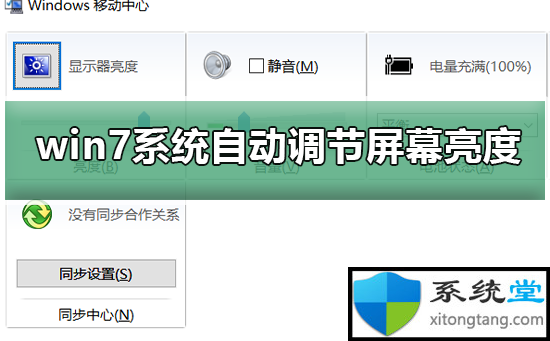
如何阻止 Windows 7 自动调整屏幕亮度
方法一,
1、首先打开win7旗舰版系统的控制面板,然后选择打开“电源选项”项;
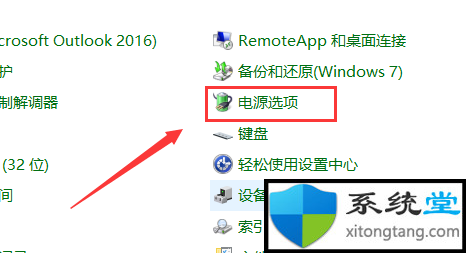
2、然后在打开的界面中,点击右侧的“更改计划设置”项;
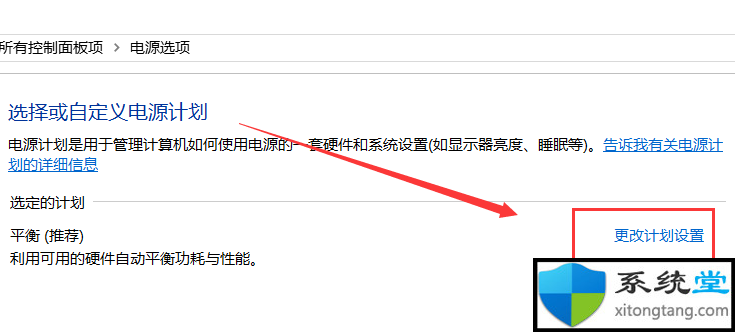
3、在打开的界面中,选择并点击“更改高级电源设置”;
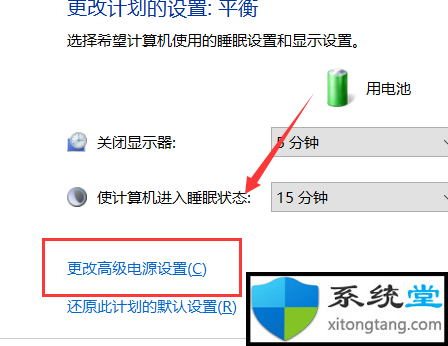
4、在弹出的电源选项界面,展开“显示”菜单,展开“启用自适应亮度”,然后关闭“使用电池”和“开机”,这样亮度就不会自动调节了;
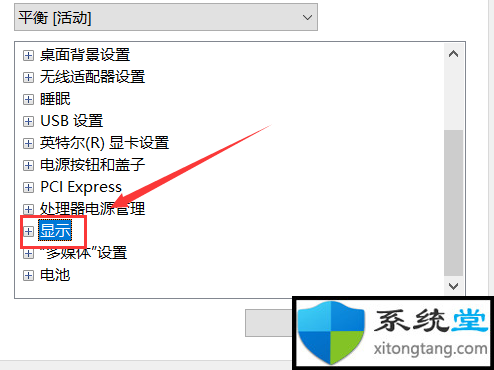
方法二,
1、 右键单击电脑图标并选择管理选项。在打开的管理界面中,展开“服务和应用-服务”,然后在右侧窗口中找到并双击“传感器监控服务”服务;

2、然后在“启动类型”中选择“手动” ,然后单击“停止按钮”,然后单击确定退出。

以上是系统大厅提供的分享,希望以上解决方案对您有所帮助。更多更好的win7/win8/win10系统教程!喜欢的记得收藏系统馆官网
很赞哦! (
)

